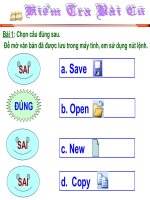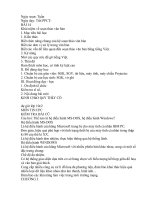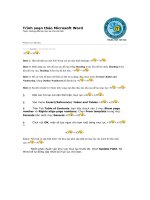Bai 1314 soan thao ms word
Bạn đang xem bản rút gọn của tài liệu. Xem và tải ngay bản đầy đủ của tài liệu tại đây (520.93 KB, 25 trang )
Soạn Thảo
Văn Bản Bằng
TRƯỜNG THCS VĨNH THẠNH TRUNG 1
Microsoft Word
Tiết 37-38-39- Baøi13-14:
1. Làm quen Word:
1.1. Giới thiệu:
1.2. Khởi động:
1.3. Màn hình LV:
1.4 Kết thúc Word:
2. Soạn thảo VB:
2.1. Mở tệp ...:
2.2. Con trỏ ...:
2.3. Gõ VB:
2.4. Biên tập VB:
•Thơng qua bài học giúp học sinh làm quen với Word
•Nắm được cách khởi động và kết thúc Word
•Biết được ý nghĩa của các đối tượng trên màn hình
làm việc của Word
•Làm quen với các bảng chọn và thanh cơng cụ.
•Biết cách gõ văn bản Tiếng Việt và các thao tác biên
tập văn bản đơn giản
•Qua bài học này học sinh cần mắm được các thao tác cơ bản
trên word. Từ đó có thể soạn thảo nột văn bản đơn giản
3. Cũng cố
Thiết kế - Nguyễn Thành Trun
g
Soạn Thảo
Văn Bản Bằng
TRƯỜNG THCS VĨNH THẠNH TRUNG 1
Microsoft Word
Tiết 37-38-39- Baøi13-14:
1. Làm quen Word:
1.1. Giới thiệu:
Giới thiệu Các loại kiểu gõ: có 2 loại
TELEX
1.2. Khởi động:
VNI
1.3. Màn hình LV:
1.4 Kết thúc Word:
2. Soạn thảo VB:
2.1. Mở tệp ...:
2.2. Con trỏ ...:
2.3. Gõ VB:
2.4. Biên tập VB:
OO ->Ô
AA ->Â
EE ->Ê
DD ->Đ
J ->Nặng
S ->Sắc
F ->Huyền
R ->Hỏi
X ->Ngã
1
2
3
4
5
->Sắc
->Huyền
->Hỏi
->Ngã
->Nặng
3. Cũng cố
Thiết kế - Nguyễn Thành Trun
g
6
7
8
9
->^(ơ,â)
->Móc (ư,ơ)
->Á (ă)
->9d (đ)
Soạn Thảo
Văn Bản Bằng
TRƯỜNG THCS VĨNH THẠNH TRUNG 1
Microsoft Word
Tiết 37-38-39- Baøi13-14:
1. Làm quen với Word:
1.1. Giới thiệu:
1. Làm quen Word:
1.1. Giới thiệu:
1.2. Khởi động:
1.3. Màn hình LV:
1.4 Kết thúc Word:
2. Soạn thảo VB:
2.1. Mở tệp ...:
2.2. Con trỏ ...:
2.3. Gõ VB:
2.4. Biên tập VB:
• Word hay Microsoft Word hay Microsoft Office Word là một hệ
soạn thảo văn bản thông dụng nhất trên thế giới và Việt Nam của
hãng phần mềm Microsoft.
• Nó có nhiều phiên bản nhưng hiện tại ta đang sử dụng Word 2003.
3. Cũng cố
Thiết kế - Nguyễn Thành Trun
g
Soạn Thảo
Văn Bản Bằng
TRƯỜNG THCS VĨNH THẠNH TRUNG 1
Microsoft Word
Tiết 37-38-39- Baøi13-14:
1. Làm quen với Word:
1.2. Khởi động Word:
1. Làm quen Word:
1.1. Giới thiệu:
1.2. Khởi động:
1.3. Màn hình LV:
1.4 Kết thúc Word:
2. Soạn thảo VB:
2.1. Mở tệp ...:
2.2. Con trỏ ...:
• Biểu tượng của Word:
• C1 - Bằng thanh Shortcut Bar: Click chuột vào biểu tượng
• C2 - Bằng menu: Start / Program / Microsoft Word.
2.3. Gõ VB:
2.4. Biên tập VB:
3. Cũng cố
Thiết kế - Nguyễn Thành Trun
g
Soạn Thảo
Văn Bản Bằng
TRƯỜNG THCS VĨNH THẠNH TRUNG 1
Microsoft Word
1. Làm quen với Word:
Tiết 37-38-39- Bài13-14:
1.3. Màn hình làm việc của Word:
1. Làm quen Word:
1.1. Giới thiệu:
Menu
1.2. Khởi động:
1.3. Màn hình LV:
1.4 Kết thúc Word:
2. Soạn thảo VB:
Thanh trạng thái
2.1. Mở tệp ...:
2.2. Con trỏ ...:
2.3. Gõ VB:
2.4. Biên tập VB:
3. Cũng cố
Thiết kế - Nguyễn Thành Trun
g
Vùng
soạn thỏa
Soạn Thảo
Văn Bản Bằng
TRƯỜNG THCS VĨNH THẠNH TRUNG 1
Microsoft Word
Tiết 37-38-39- Baøi13-14:
1. Làm quen với Word:
1. Làm quen Word:
1.1. Giới thiệu:
1.2. Khởi động:
1.3. Màn hình LV:
1.4 Kết thúc Word:
2. Soạn thảo VB:
2.1. Mở tệp ...:
2.2. Con trỏ ...:
Màn hình làm việc của Word:
• Vùng soạn thảo: là một vùng trắng lớn nhất cửa sổ soạn thảo.
• Con trỏ soạn thảo: vệt đen nhấp nháy.
• Con trỏ màn hình: là con trỏ chuột.
• Thanh tiêu đề (title bar): chưá tên tập tin
2.3. Gõ VB:
2.4. Biên tập VB:
3. Cũng cố
Thiết kế - Nguyễn Thành Trun
g
Soạn Thảo
Văn Bản Bằng
TRƯỜNG THCS VĨNH THẠNH TRUNG 1
Microsoft Word
Tiết 37-38-39- Baøi13-14:
1. Làm quen với Word:
1. Làm quen Word:
1.1. Giới thiệu:
1.2. Khởi động:
1.3. Màn hình LV:
1.4 Kết thúc Word:
2. Soạn thảo VB:
2.1. Mở tệp ...:
2.2. Con trỏ ...:
2.3. Gõ VB:
2.4. Biên tập VB:
3. Cũng cố
Màn hình làm việc của Word:
• Thanh Menu:
− File (Tệp): Gồm các lệnh xử lý văn bản.
− Edit (Biên tập): Gồm các lệnh biên tập văn bản.
− View (Hiển thị): Gồm các lệnh hiển thị văn bản.
− Insert (Chèn): Các lệnh chèn đối tượng vào văn bản.
− Format (định dạng): Gồm các lệnh định dạng.
− Tools (Công cụ): Gồm các lệnh để thiết đặt hay định dạng.
− Table (Bảng): Gồm các lệnh làm việc với bảng biểu.
− Windows (Cửa sổ): Các lệnh liên quan đến hiển thị cửa sổ.
− Help (Trợ giúp): Các hướng dẫn trợ giúp.
Thiết kế - Nguyễn Thành Trun
g
Soạn Thảo
Văn Bản Bằng
TRƯỜNG THCS VĨNH THẠNH TRUNG 1
Microsoft Word
Tiết 37-38-39- Baøi13-14:
1. Làm quen với Word:
1. Làm quen Word:
1.1. Giới thiệu:
1.2. Khởi động:
1.3. Màn hình LV:
1.4 Kết thúc Word:
2. Soạn thảo VB:
Màn hình làm việc của Word:
• Thanh cơng cụ (Toolbars):
− Thanh công cụ là tập hợp biểu tượng của các lệnh hay dùng nhất.
− Có nhiều thanh cơng cụ, mỗi TCC là nhóm các lệnh có cùng một
chủ đề ví dụ: thanh cơng cụ vẽ, thanh cơng cụ định dạng...
2.1. Mở tệp ...:
2.2. Con trỏ ...:
2.3. Gõ VB:
2.4. Biên tập VB:
3. Cũng cố
Drawing
Thiết kế - Nguyễn Thành Trun
g
Soạn Thảo
Văn Bản Bằng
TRƯỜNG THCS VĨNH THẠNH TRUNG 1
Microsoft Word
Tiết 37-38-39- Bài13-14:
1. Làm quen với Word:
Màn hình làm việc của Word:
1. Làm quen Word:
1.1. Giới thiệu:
• Thanh cơng cụ chuẩn (Standard):
1.2. Khởi động:
1.3. Màn hình LV:
1.4 Kết thúc Word:
2. Soạn thảo VB:
2.1. Mở tệp ...:
2.2. Con trỏ ...:
2.3. Gõ VB:
2.4. Biên tập VB:
3. Cũng cố
− New: Tạo một tập tin văn bản mới.
− Open: Mở một tệp văn bản đã có sẵn trên đĩa
− Save: Lưu lại tệp văn bản đang mở
− Copy: Sao đối tượng được đánh dấu vào Clipboard
− Cut: Cắt đối tượng được đánh dấu và đặt vào Clipboard
− Paste: Sao ND từ Clipboard vào vị trí soạn thảo
Undo: Huỷ bỏ các thao tác vừa làm
− Thiết
kế - Nguyễn Thành Trun
g
Soạn Thảo
Văn Bản Bằng
TRƯỜNG THCS VĨNH THẠNH TRUNG 1
Microsoft Word
Tiết 37-38-39- Bài13-14:
1. Làm quen với Word:
Màn hình làm việc của Word:
1. Làm quen Word:
1.1. Giới thiệu:
1.2. Khởi động:
1.3. Màn hình LV:
1.4 Kết thúc Word:
2. Soạn thảo VB:
2.1. Mở tệp ...:
2.2. Con trỏ ...:
2.3. Gõ VB:
2.4. Biên tập VB:
• Ngồi ra, cần chú ý thêm một số thanh công cụ khác như:
− Thanh trạng thái (Status bar),
− Thanh vẽ (Drawing).
− Thanh đinh dạng (Formatting).
− Thanh thước (Ruler) ...
3. Cũng cố
Thiết kế - Nguyễn Thành Trun
g
Soạn Thảo
Văn Bản Bằng
TRƯỜNG THCS VĨNH THẠNH TRUNG 1
Microsoft Word
Tiết 37-38-39- Baøi13-14:
1. Làm quen với Word:
1.4. Kết thúc phiên làm việc với Word:
1. Làm quen Word:
1.1. Giới thiệu:
1.2. Khởi động:
1.3. Màn hình LV:
1.4 Kết thúc Word:
2. Soạn thảo VB:
2.1. Mở tệp ...:
2.2. Con trỏ ...:
2.3. Gõ VB:
2.4. Biên tập VB:
3. Cũng cố
• Lưu văn bản: để muốn sử dụng lại lần sau
− C1: Dùng lệnh File / Save
− C2: Dùng tổ hợp phím Ctrl+S.
Nếu lưu ta lưu văn bản lần đầu tiên thì sẽ xuất hiện hộp thoại:
− Save in để ta chọn ổ đĩa, thư mục chưa tệp văn bản đó
− File name để ta nhập tên của tệp văn bản cần lưu.
Còn nếu sau lần lưu thứ nhất thì Word sẽ lưu lại những thay đổi đè lên
tệp có tên đã lưu ở lần đầu tiên. Thường thì các tệp văn bản tạo ra có
đi là: *.doc.
Lệnh Save as (File / Save as): giúp ta lưu lại tệp với tên tệp văn bản
mới.
Thiết kế - Nguyễn Thành Trun
g
Soạn Thảo
Văn Bản Bằng
TRƯỜNG THCS VĨNH THẠNH TRUNG 1
Microsoft Word
Tiết 37-38-39- Baøi13-14:
1. Làm quen với Word:
Kết thúc phiên làm việc với Word:
1. Làm quen Word:
1.1. Giới thiệu:
1.2. Khởi động:
1.3. Màn hình LV:
1.4 Kết thúc Word:
2. Soạn thảo VB:
2.1. Mở tệp ...:
2.2. Con trỏ ...:
2.3. Gõ VB:
2.4. Biên tập VB:
• Đóng tệp văn bản
− C1: Chọn File/ Close
− C2: Click vào nút ở cửa sổ con
• Muốn kết thúc phiên làm việc với Word
− C1: Chọn File/ Exit
− C2: Click vào nút ở cửa sổ chính.
3. Cũng cố
Thiết kế - Nguyễn Thành Trun
g
Soạn Thảo
Văn Bản Bằng
TRƯỜNG THCS VĨNH THẠNH TRUNG 1
Microsoft Word
Tiết 37-38-39- Baøi13-14:
2. Soạn thảo văn bản đơn giản:
2.1. Mở tệp văn bản :
1. Làm quen Word:
1.1. Giới thiệu:
1.2. Khởi động:
1.3. Màn hình LV:
1.4 Kết thúc Word:
2. Soạn thảo VB:
2.1. Mở tệp ...:
2.2. Con trỏ ...:
2.3. Gõ VB:
2.4. Biên tập VB:
3. Cũng cố
Khi Word được khởi động, có hai tình huống xảy ra:
• Mở 1 tệp mới:
− C1: Dùng menu: File/New
− C2: Click chuột vào nút New
− C3: Dùng phím nóng: Ctrl + N
• Mở 1 tệp có sẵn trên đĩa cứng:
− C1: Dùng menu: File/Open
− C2: Click chuột vào nút Open
− C3: Dùng phím nóng: Ctrl + O
Thiết kế - Nguyễn Thành Trun
g
Soạn Thảo
Văn Bản Bằng
TRƯỜNG THCS VĨNH THẠNH TRUNG 1
Microsoft Word
Tiết 37-38-39- Baøi13-14:
2. Soạn thảo văn bản đơn giản:
Mở tệp văn bản :
1. Làm quen Word:
1.1. Giới thiệu:
1.2. Khởi động:
• Mở 1 tệp có sẵn
trên đĩa cứng:
1.3. Màn hình LV:
1.4 Kết thúc Word:
2. Soạn thảo VB:
2.1. Mở tệp ...:
2.2. Con trỏ ...:
2.3. Gõ VB:
2.4. Biên tập VB:
Xuất hiện hộp thoại:
− Look in: để ta chọn ổ đĩa, thư mục chưa tệp văn bản đó
− File name: hiển thị hay để ta gõ tên tệp văn bản cần mở.
Nhấn nút Open để mở hay Cancel để hủy bỏ.
3. Cũng cố
Thiết kế - Nguyễn Thành Trun
g
Soạn Thảo
Văn Bản Bằng
TRƯỜNG THCS VĨNH THẠNH TRUNG 1
Microsoft Word
Tiết 37-38-39- Baøi13-14:
2. Soạn thảo văn bản đơn giản:
Con trỏ soạn thảo và di chuyển con trỏ soạn thảo:
1. Làm quen Word:
1.1. Giới thiệu:
1.2. Khởi động:
1.3. Màn hình LV:
1.4 Kết thúc Word:
2. Soạn thảo VB:
2.1. Mở tệp ...:
2.2. Con trỏ ...:
• Con trỏ soạn thảo :
− Con trỏ soạn thảo trên màn hình chỉ nơi xuất hiện của kí tự
được gõ vào.
− Nếu muốn chèn kí tự nào thì ta phải di chuyển con trỏ
soạn thảo đến vị trí đó.
2.3. Gõ VB:
2.4. Biên tập VB:
3. Cũng cố
Thiết kế - Nguyễn Thành Trun
g
Soạn Thảo
Văn Bản Bằng
TRƯỜNG THCS VĨNH THẠNH TRUNG 1
Microsoft Word
Tiết 37-38-39- Baøi13-14:
2. Soạn thảo văn bản đơn giản:
Con trỏ soạn thảo và di chuyển con trỏ soạn thảo:
1. Làm quen Word:
1.1. Giới thiệu:
1.2. Khởi động:
1.3. Màn hình LV:
1.4 Kết thúc Word:
2. Soạn thảo VB:
2.1. Mở tệp ...:
2.2. Con trỏ ...:
2.3. Gõ VB:
2.4. Biên tập VB:
• Di chuyển con trỏ soạn thảo:
− C1: Đưa con trỏ tới vị trí cần thiết và click chuột
− C2: Sử dụng các phím: mủi tên, Home, End, Page Down,
Page Up, hoặc kết hợp với Ctrl, Shift trên bàn phím.
− C3: Sử dụng bảng chọn: Edit / Go to / điền số trang cần di
chuyển đến.
3. Cũng cố
Thiết kế - Nguyễn Thành Trun
g
Soạn Thảo
Văn Bản Bằng
TRƯỜNG THCS VĨNH THẠNH TRUNG 1
Microsoft Word
Tiết 37-38-39- Baøi13-14:
2. Soạn thảo văn bản đơn giản:
Gõ văn bản:
1. Làm quen Word:
1.1. Giới thiệu:
1.2. Khởi động:
1.3. Màn hình LV:
1.4 Kết thúc Word:
2. Soạn thảo VB:
− Trong các văn bản thông dụng bao gồm nhiều đoạn văn, các
đoạn văn có thể bao gồm nhiều dịng hay một dịng.
− Word tự động xuống dòng. Trong TH muốn ngắt dòng ta sử
dụng phím Shift + Enter
− Để kết thúc một đoạn văn bản ta dùng phím Enter.
2.1. Mở tệp ...:
2.2. Con trỏ ...:
2.3. Gõ VB:
2.4. Biên tập VB:
3. Cũng cố
Thiết kế - Nguyễn Thành Trun
g
Soạn Thảo
Văn Bản Bằng
TRƯỜNG THCS VĨNH THẠNH TRUNG 1
Microsoft Word
Tiết 37-38-39- Baøi13-14:
2. Soạn thảo văn bản đơn giản:
Các thao tác biên tập văn bản :
1. Làm quen Word:
1.1. Giới thiệu:
1.2. Khởi động:
1.3. Màn hình LV:
1.4 Kết thúc Word:
2. Soạn thảo VB:
2.1. Mở tệp ...:
2.2. Con trỏ ...:
2.3. Gõ VB:
2.4. Biên tập VB:
a. Đánh dấu văn bản:
− C1: Đặt con trỏ soạn thảo vào đầu, giữ Shift, và đặt con
trỏ soạn thảo vào chổ kết thúc.
− C2: Click chuột tại nơi bắt
đầu đánh dấu, giữ và kéo
chuột trên phần văn bản từ đầu cho đến chổ kết thúc.
Đoạn văn bản được đánh dấu sẽ bị bôi
đen.
3. Cũng cố
Thiết kế - Nguyễn Thành Trun
g
Soạn Thảo
Văn Bản Bằng
TRƯỜNG THCS VĨNH THẠNH TRUNG 1
Microsoft Word
Tiết 37-38-39- Baøi13-14:
2. Soạn thảo văn bản đơn giản:
Các thao tác biên tập văn bản :
1. Làm quen Word:
1.1. Giới thiệu:
1.2. Khởi động:
1.3. Màn hình LV:
1.4 Kết thúc Word:
2. Soạn thảo VB:
2.1. Mở tệp ...:
2.2. Con trỏ ...:
2.3. Gõ VB:
2.4. Biên tập VB:
b. Xoá trong văn bản:
− Để xoá một vài kí tự, thì dùng phím BACKSPACE hoặc
DELETE
BACKSPACE: xố kí tự trước con trỏ soạn thảo
DELETE: xố kí tự sau con trỏ soạn thảo.
− Muốn xoá phần văn bản lớn thực hiện bơi đen và nhấn phím
DELETE.
3. Cũng cố
Thiết kế - Nguyễn Thành Trun
g
Soạn Thảo
Văn Bản Bằng
TRƯỜNG THCS VĨNH THẠNH TRUNG 1
Microsoft Word
Tiết 37-38-39- Baøi13-14:
2. Soạn thảo văn bản đơn giản:
Các thao tác biên tập văn bản :
1. Làm quen Word:
1.1. Giới thiệu:
1.2. Khởi động:
1.3. Màn hình LV:
1.4 Kết thúc Word:
2. Soạn thảo VB:
2.1. Mở tệp ...:
2.2. Con trỏ ...:
2.3. Gõ VB:
2.4. Biên tập VB:
c. Sao chép văn bản :
− B1: Tiến hành đánh dấu văn bản.
− B2: Sau đó ta chọn Edit / Copy (Ctrl + C ...)
− B3: Đưa con trỏ soạn thảo đến vị trí muốn sao chép.
− B4: Chọn Edit / Paste (Ctrl + V ...).
3. Cũng cố
Thiết kế - Nguyễn Thành Trun
g